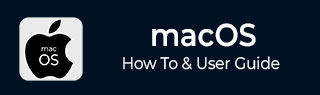
- MacOS 教程
- MacOS - 首页
- Mac - 出厂重置
- Mac - 抹掉助理不支持
- Mac - 更新macOS
- Mac - iMessage在Mac上无法正常工作
- Mac - 重命名屏幕截图
- Mac - 为文件夹设置密码保护
- Mac - 关闭睡眠模式
- Mac - 迁移助理无法正常工作
- Mac - 从图像中移除背景
- Mac - 扫描二维码
- Mac - 更改文件夹颜色
- Mac - Notepad++ 的替代品
- Mac - 修复屏幕线条
- Mac - 更新Roblox
- Mac - 恢复已删除的文件
- Mac - 将HEIC转换为JPG
- Mac - 截取屏幕截图
- Mac - PDF转Word文档
- Mac - 打开和使用表情符号键盘
- iPhone:使用方法和用户指南
- iPhone - 配置代理
- iPhone - 出厂重置
- iPhone - 修复充电问题
- iPhone - 如何备份
- iPhone - 恢复已删除的消息
- iPad:使用方法和指南
- iPad - 释放存储空间
在Mac上将PDF转换为Word文档
PDF(便携式文档格式)是一种数据格式,用于以易于跨所有平台共享的格式存储数据,最适合文档打印。PDF非常适合共享文件,例如电子书、论坛、包含图像和文本的文档等。业务文档和许多其他文档也在转换为PDF后共享。
为什么要将PDF转换为Word?
大多数情况下,业务文档和重要的个人文档都是以PDF形式发送的。尽管PDF是一种很好的格式,但它在编辑能力方面存在不足。因此,当您需要编辑PDF中的数据时,几乎不可能直接写入或更改任何内容。要编辑PDF,一种简单的方法是将其转换为Word,然后进行编辑。
如何在Mac上将PDF转换为Word?
Mac是世界上使用最广泛的笔记本电脑设备之一。许多人使用它来执行日常工作和个人任务。如果您也是Mac用户之一,您可能也遇到过同样的问题。使用预览打开PDF允许您将其导出为图像。
您可以直接复制粘贴预览中PDF的内容并将其粘贴到页面应用程序中,但这只会复制文本,不会复制文件的格式。为此,您需要将PDF正确转换为Word。为此,以下是如何在Mac上将PDF转换为Word的方法:
使用Google Docs将PDF转换为Word
Google Docs是Google为其用户提供的文档编辑器。如果您有Gmail帐户,您就可以使用它。Google文档是一款很棒的工具,具有AI辅助、多用户访问、评论等功能。它还允许您通过上传文档并将其导出为Word来将PDF转换为Word。
以下是执行转换的分步过程:
- 将您的pdf文件上传到Google云端硬盘
- 将您需要的文件拖放到云端硬盘文件夹中
- 点击新建>上传文件>选择pdf。
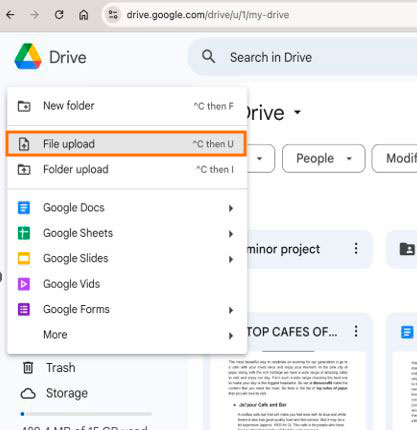
- 用双指点击文件>用>Google Docs打开。
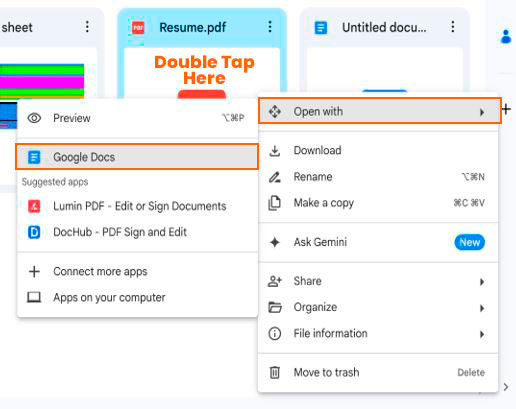
- 这将以可编辑文档的形式打开您的PDF,您可以更新和修改此文档的内容。
- 要将其转换为Word,请将文件下载为doc。点击**文件**>**下载**>**Microsoft Word**(.docx)
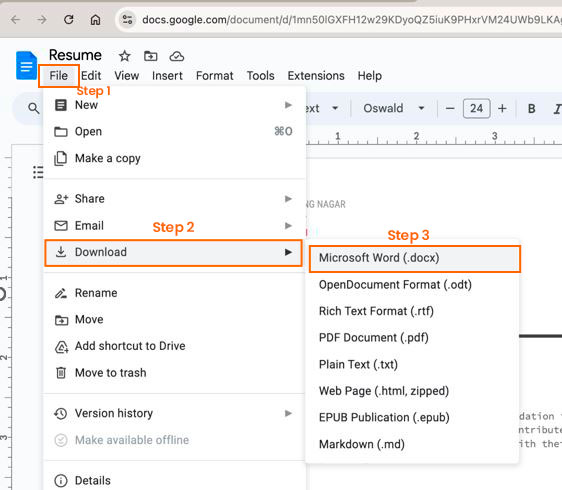
使用在线转换器将PDF转换为Word
有很多可用的在线软件可用于将PDF转换为Word。只需访问Google并搜索在线“**PDF转Word**”,您将看到许多可以执行此任务的在线工具。我通常更喜欢“**iLovePdf**”或“**NitroPDF**”。
打开网站;在这里,您将看到上传PDF的选项。上传它,您的PDF将被处理。然后点击下载按钮下载。
使用第三方软件将PDF转换为Word
您可以使用Adobe Acrobat、Foxit、WPS Converter等第三方软件。这些将有助于将您的PDF转换为Word。
您可以从其网站下载并安装此软件。之后,根据软件的不同,您将能够看到打开文件的提示。这将以可编辑的文本文件形式打开PDF,其中包含正确格式化的图像等。您可以在软件本身中编辑文件,然后将其另存为文档。这将在您按照所需方式编辑后将PDF转换为Mac上的Word。
使用任何一种方法,您都可以轻松方便地在Mac上将PDF转换为Word。我已经列出了多种方法以及操作方法和流程。现在,您可以根据自己的使用情况选择自己喜欢的一种。
如果您偶尔使用一次,我建议使用在线方式,Google Docs是一个比较耗时的过程,但您的数据在Google手中是安全的。如果您需要转换一般的PDF,只使用软件,因为它们速度很快,只需要上传和下载。
设备上的软件更可靠,但会占用系统的内存。这些适用于经常需要将PDF转换为Word的用户。